В навигационния екран, Windows Explorer 10 съдържа няколко елемента, които го правят по-лесно да се движите и да ускори прехода към желаното място. Въпреки това, много потребители намират тяхното присъствие е излишно и искат да дадат облика на проводник към познатото от предишните версии на Windows.
В тази статия ще намерите инструкции за това как да се отстранят диригент на навигационната лента икони, както и готови настройки на регистъра, за да ги премахнете и да се възстанови.
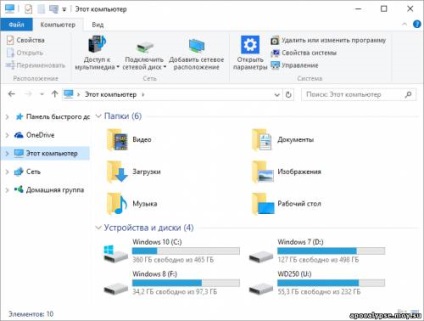
Премахване OneDrive икона от навигационния панел
Забележка: Ако сте с помощта на 64-ryazryadnoe издание на Windows 10, OneDrive икона може да бъде показана в диалоговите прозорци се отварят или запазват в някои 32 ryazryadnyh приложения. За да се предотврати това да се случи, настройте System.IsPinnedToNameSpaceTree опция под HKEY_CLASSES_ROOT регистър # 92; Wow6432Node # 92; CLSID # 92; 0
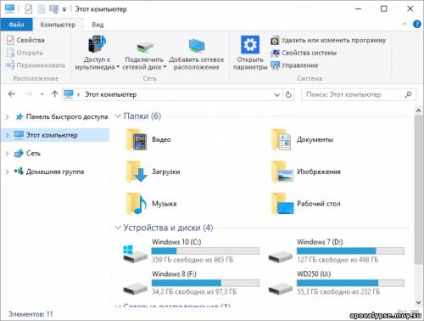
За да се върнете иконата на дисплея OneDrive в навигационния екран проводник System.IsPinnedToNameSpaceTree задайте стойност 1.
Премахване на лентата с инструменти за бърз достъп от навигационната лента проводник
Въпреки наличието на параметър System.IsPinnedToNameSpaceTree в ключа на системния регистър, принадлежащи към лентата с инструменти за бърз достъп, промяна на стойността на 0 не забраните показването на икона в лентата за навигация, както е случаят с OneDrive. Използвайте следния метод за да го премахнете:
За да приложите промяната излезете или да рестартирате процеса explorer.exe
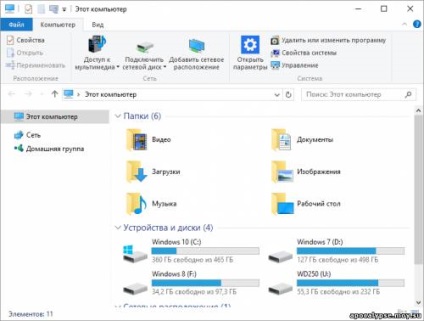
За да се върнете на дисплея на лентата с инструменти за бърз достъп в екрана за навигация на проводника задали параметъра атрибути равен a0100000
Забележка: Ако използвате 64-битова версия на Windows 10, лентата с инструменти за бърз достъп могат да бъдат показани в диалоговите прозорци се отварят или запазват в някои 32 ryazryadnyh приложения. За да се предотврати това да се случи, задаване на стойността на параметъра a0600000 атрибути раздел регистър HKEY_CLASSES_ROOT # 92; Wow6432Node # 92; CLSID # 92; # 92; ShellFolder
Първо трябва да се промени собствеността на този подключ на системния регистър.
Изтриване на дома икона на група от навигационната лента проводник
За да премахнете иконата "Homegroup" от ръководството за навигационна лента, можете да използвате един от двата начина:
Промяна на стойността на записа в системния регистър System.IsPinnedToNameSpaceTree
За да възстановите иконата "домашен група" в проводник на панела за навигация System.IsPinnedToNameSpaceTree задали параметъра 1
Промяна на стойността на входните атрибути регистър
За да възстановите иконата "Homegroup" в навигационната лента на диригента задали параметъра атрибути равен b084010c
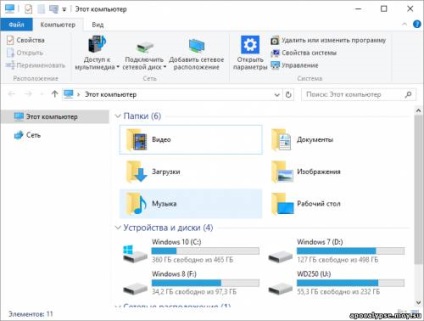
Забележка: Ако сте с помощта на 64-ryazryadnoe издание на Windows 10, икона Homegroup може да бъде показана в диалоговите прозорци се отварят или запазват в някои 32 ryazryadnyh приложения.
Ако използвате метод 1. System.IsPinnedToNameSpaceTree създаде параметър със стойност 0 при HKEY_CLASSES_ROOT регистър # 92; Wow6432Node # 92; CLSID # 92; B4FB3F98-C1EA-428d-A78A-D1F5659CBA93>
Ако използвате Метод 2, задайте b094010c параметъра стойност атрибути в регистъра на HKEY_CLASSES_ROOT ключ # 92; на CLSID # 92; # 92; ShellFolder
Премахване на иконата Network в лентата за навигация проводник
За да премахнете икона "мрежа" от ръководството за навигационна лента, можете да използвате един от двата начина:
Промяна на стойността на записа в системния регистър System.IsPinnedToNameSpaceTree
За да възстановите иконата "Network" в панела за навигация диригент присвояване на стойността от 1 до System.IsPinnedToNameSpaceTree на параметъра
Промяна на стойността на входните атрибути регистър
За да възстановите икона "Мрежа" в навигационната лента на диригента задали параметъра атрибути равен b0040064
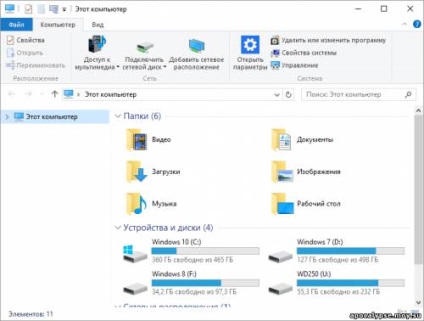
Забележка: Ако сте с помощта на 64-ryazryadnoe издание на Windows 10, икона Homegroup може да бъде показана в диалоговите прозорци се отварят или запазват в някои 32 ryazryadnyh приложения.
Ако използвате метод 1. System.IsPinnedToNameSpaceTree създаде параметър със стойност 0 в ключ на системния регистър HKEY_CLASSES_ROOT # 92; Wow6432Node # 92; CLSID # 92;
Ако използвате Метод 2, задаване на стойността на параметъра b0940064 атрибути в регистъра на HKEY_CLASSES_ROOT ключ # 92; на CLSID # 92; # 92; ShellFolder
файловете на системния регистър за премахване на иконата от лентата за навигация проводник
Готов файлове на системния регистър може да се прилага само след смяната на собственика на съответните ключове в регистъра. Ще трябва да го направите ръчно.
файловете на системния регистър за възстановяване на иконите в лентата за навигация проводник
Готов файлове на системния регистър може да се прилага само след смяната на собственика на съответните ключове в регистъра. Ще трябва да го направите ръчно.
- restore_onedrive_icon.reg - файла на системния регистър, за да възстановите OneDrive иконата (не се изисква промяна на собствеността)
- restore_quick_access_icon.reg - файла на системния регистър, за да възстановите иконата Quick Toolbar достъп (трябва да сте собственик на секциите на HKEY_CLASSES_ROOT # 92; на CLSID # 92; # 92; ShellFolder и HKEY_CLASSES_ROOT # 92; Wow6432Node # 92; на CLSID # 92; # 92; ShellFolder)
- restore_homegroup_icon.reg - възстановяване на системния регистър, за да файловата икона Homegroup (трябва да сте собственикът на HKEY_CLASSES_ROOT # 92; на CLSID # 92 и # 92 HKEY_CLASSES_ROOT; Wow6432Node # 92; на CLSID # 92;)
- restore_network_icon.reg - файла на системния регистър, за да възстановите иконата на мрежа (трябва да сте собственикът на HKEY_CLASSES_ROOT # 92; на CLSID # 92 и # 92 HKEY_CLASSES_ROOT; Wow6432Node # 92; на CLSID # 92;)
Архив на всички файлове на системния регистър, за да изтриете и възстановяване на иконите: remove_restore_icons_from_navigation_pane.zip
